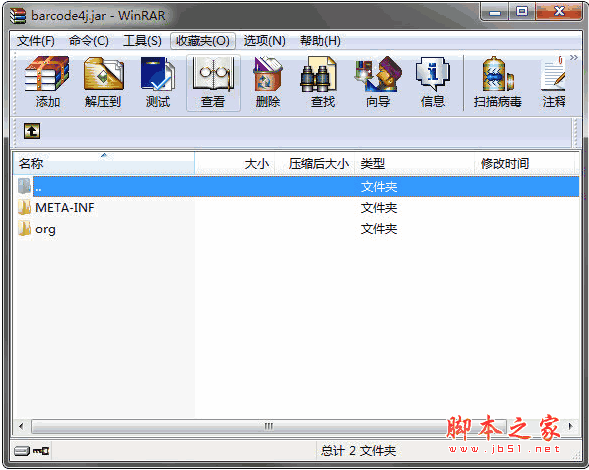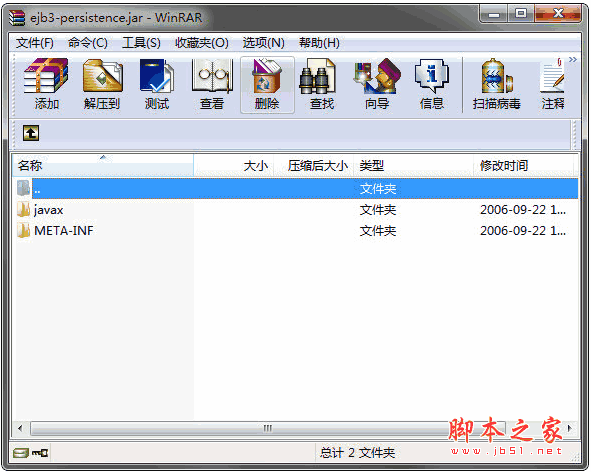您现在的位置是:网站首页> 软件下载软件下载
Slysoft CloneCD下载 V5.3.1.7官方中文版-clonecd怎么用-下载站
![]() 2021-04-29
162人已围观
2021-04-29
162人已围观
简介 Slysoft CloneCD,一款功能强大的CD-Copy程序。它工作于Raw模式因此它能真实地1:1复制CD,不管是否有保护或加密之类,您可以免费下载。
一款功能强大的CD-Copy程序。它工作于Raw模式因此它能真实地1:1复制CD,不管是否有保护或加密之类。
相关软件软件大小版本说明下载地址
一款功能强大的CD-Copy程序。它工作于Raw模式, 因此它能真实地 1:1 复制CD,不管是否有保护或加密之类,它仍然忠实地将它复制下来
到目前为止还没有一种软件能象CloneCD一样完整地复制CD。
硬体方面:目前支持大部分ATAPI介面极少数的SCSI介面。
使用方法
一路next下去就可以安装上,但是发现CloneCD是英文操作界面,对那些E文不是很好的朋友在操作上有些困难。不过你可以在语言设置中选择“Simp.Chinese”(图1),这样一来CloneCD就变成中文界面。

CloneCD的界面很简洁(图2),外表简单却掩饰不了其它的强大功能。

在这里我们先要制作映像文件,你可以点击左边第一个图标(图3)
 ,也可以在“文件”-“读入到映像文件中”中选择。如果电脑里面有两个以上的光驱,选择其中的一个(图4)。
,也可以在“文件”-“读入到映像文件中”中选择。如果电脑里面有两个以上的光驱,选择其中的一个(图4)。

用鼠标双击就会出现光盘的内容(图5),这里你可以根据自己的实际需求进行选择刻录。

会出现选择映像文件保存位置的对话框,选择你想保存的位置和文件名(图6)

单击“确定”后,CloneCD就开始复制光盘了(图7)。

整个复制过程的长短视光驱的速度而定,笔者的Sony16速光驱复制一张650MB的光盘一般需3分钟左右。当然你在复制文件的时候要将其他的程序都关闭,这样才能保证最快的速度完成复制。复制完成后会弹出一个对话框并播放一小段音乐来提醒你,当然你也可将自己喜欢的音乐替换先有的音乐。
映像文件制作好了,下面我们就可以开始进行刻录。点击左边第二个图标(图8)
 ,或者选择“文件”-“从映像文件写入”,选择刚才制作好的映像文件(图9),接下来就可以进行刻录了。
,或者选择“文件”-“从映像文件写入”,选择刚才制作好的映像文件(图9),接下来就可以进行刻录了。

除此之外,你还可以进行整盘进行复制刻录,可以说这是CloneCD的最大的亮点。因为CloneCD采用的工作模式是Raw模式,所以能真实地 1:1 复制CD,不管是否有保护或加密之类,它仍然忠实地将它复制下来。不过也需要自己的刻录机支持Raw模式才可以,否则无法正常的进行刻录。还好现在大多数主流的刻录机都支持Raw模式,所以也不存在这个问题了。
并且使用CloneCD还能对CD-RW光盘进行擦写,方法很简单,只需将CD-RW放到刻录机里面,点击擦除光盘按钮就可以进行擦写(图10)。

相关内容
- dialog.dll-Dialog.dll下载 --下载站
- Fast Folder & Command 下载 V1.0 build 41(外壳增强软件)汉化绿色版-screen.width-300-下载站
- vim-types.dll-vim-types.dll下载 --下载站
- VoipEngine.dll下载 -VoipEngine.dll-下载站
- BySoft FreeRAM 下载 4.0.4.792(自动释放内存工具)绿色特别版-screen.width-300-下载站
- Wallpaper Expert 下载 V3.6(桌面墙纸管理)汉化绿色版-screen.width-300-下载站
- TpmCoreProvisioning.dll下载 -TpmCoreProvisioning.dll-下载站
- tkimgppm14.dll下载 -tkimgppm14.dll-下载站
- TbsJava.dll下载 -TbsJava.dll-下载站
- TrojdieSet.dll下载 -TrojdieSet.dll-下载站
点击排行
- barcode4j.jar下载 barcode4j.jar包 官方免费版 下载-
- D5Power移动版官方下载 D5Power游戏制作工具Egret版 V1.1.2 官方免费安装版 下载-
- ejb3-persistence.jar下载 ejb3-persistence.jar包 官方免费版 下载-
- slickedit2016破解版下载 slickedit pro 2016(代码编辑器) v21.0.3 for windows 32位 安装特别版(附注册机) 下载-
- slickedit2016破解版下载 slickedit pro 2016(代码编辑器) v21.0.3 for windows 64位 安装特别版(附注册机) 下载-
- LispLink(autolisp程序编写软件) v16.03 官方免费绿色版 下载-
- 雅奇小辣椒软件下载 雅奇小辣椒电脑版 v150802 官方安装免费版 下载-
- 微风模块9.7下载 微风模块9.7 免费版 下载-
本栏推荐
-
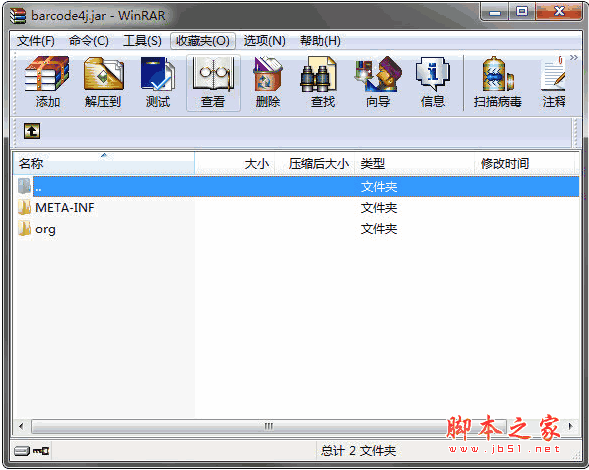
barcode4j.jar下载 barcode4j.jar包 官方免费版 下载-
-

D5Power移动版官方下载 D5Power游戏制作工具Egret版 V1.1.2 官方免费安装版 下载-
-
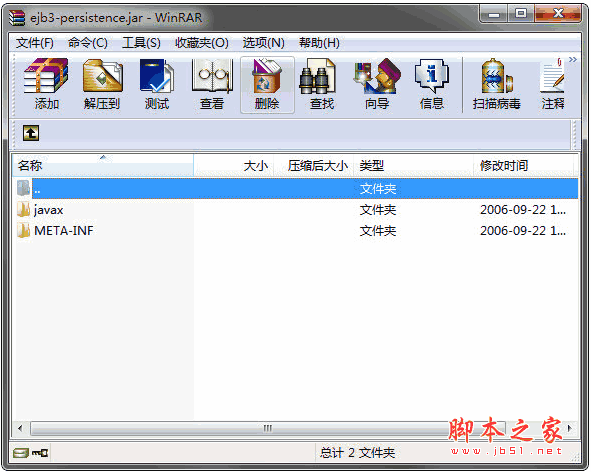
ejb3-persistence.jar下载 ejb3-persistence.jar包 官方免费版 下载-
-

slickedit2016破解版下载 slickedit pro 2016(代码编辑器) v21.0.3 for windows 32位 安装特别版(附注册机) 下载-
-

slickedit2016破解版下载 slickedit pro 2016(代码编辑器) v21.0.3 for windows 64位 安装特别版(附注册机) 下载-
-

LispLink(autolisp程序编写软件) v16.03 官方免费绿色版 下载-
-

雅奇小辣椒软件下载 雅奇小辣椒电脑版 v150802 官方安装免费版 下载-
猜你喜欢
- barcode4j.jar下载 barcode4j.jar包 官方免费版 下载-
- D5Power移动版官方下载 D5Power游戏制作工具Egret版 V1.1.2 官方免费安装版 下载-
- ejb3-persistence.jar下载 ejb3-persistence.jar包 官方免费版 下载-
- slickedit2016破解版下载 slickedit pro 2016(代码编辑器) v21.0.3 for windows 32位 安装特别版(附注册机) 下载-
- slickedit2016破解版下载 slickedit pro 2016(代码编辑器) v21.0.3 for windows 64位 安装特别版(附注册机) 下载-
- LispLink(autolisp程序编写软件) v16.03 官方免费绿色版 下载-
- 雅奇小辣椒软件下载 雅奇小辣椒电脑版 v150802 官方安装免费版 下载-